Malamang na kung binabasa mo ito, napanood mo ang higit sa ilang mga daloy ng Twitch. Malamang na sa tingin mo ay makakaya mo rin o mas mabuti pa kaysa sa iyong napanood. Kung iyon ang kaso, ipapakita sa iyo ng tutorial na ito kung paano makuha ang iyong stream key para sa Twitch at i-set up ito para sa streaming ng PC.

Ang twitch ay napakalaki at ngayon hindi lamang para sa mga manlalaro. Ang iba pang nilalaman ay dahan-dahang lumilitaw sa platform sa anyo ng mga pamayanan na sumasakop sa lahat mula sa pagiging positibo, pagsasanay, sining hanggang sa mga kuting. Mahigit sa 2 milyong tagapagbalita ang nag-stream ng lahat mula sa mga tugma sa DOTA hanggang sa Minecraft. Halos bawat laro ay kinakatawan dito na may maraming pagkakaroon ng daan-daang o libu-libong mga channel na nakatuon dito.
Kung nais mong i-broadcast ang iyong sariling channel ito ay napaka prangka na gawin.
kung paano i-save ang mga larawan ng snapchat nang hindi nila nalalaman

Paano Makukuha ang Iyong Streaming Key
Sa ibaba, sasakupin namin kung paano mag-set up upang mag-stream ngunit una, takpan natin kung paano makuha ang iyong Twitch streaming key. Kung handa ka na bang magsimulang mag-streaming at ito lang ang bagay na kakulangan sa iyo na sundin ang mga tagubiling ito.
- Open Twitch - Kung gumagamit ka ng desktop client isang lalabas na isang bagong window ang magdadala sa iyo sa website.
- Mag-click sa icon ng profile sa kanang sulok sa itaas. Pagkatapos, mag-click sa 'Creator Dashboard.'
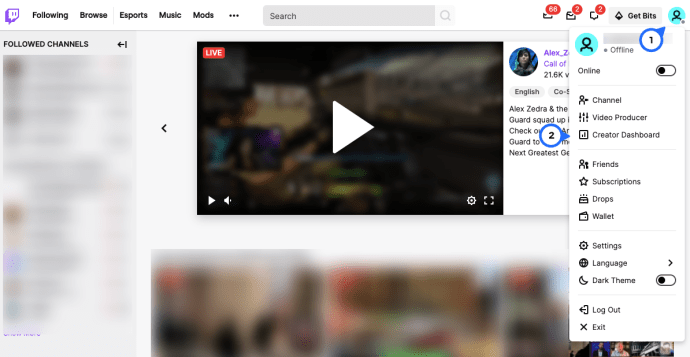
- Ang Twitch ay nasa iyong default na web browser - Ipasok ang iyong mga kredensyal at i-click ang 'Mag-log In.'
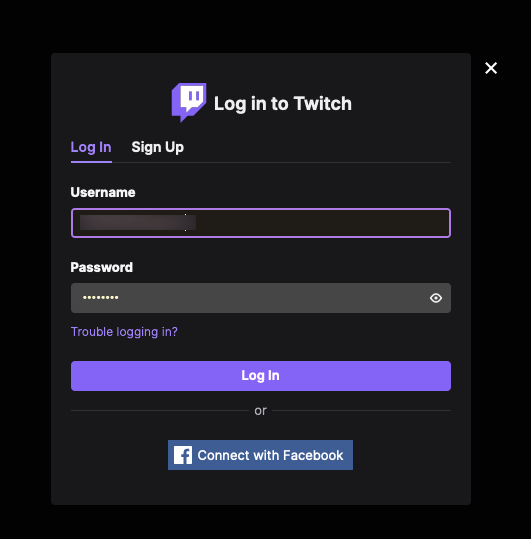
- Mag-click sa 'Mga Setting' pagkatapos ang 'Stream' sa kaliwang bahagi.
- Ngayon, maaari mong makita ang iyong Stream Key. I-click ang asul na 'Kopya' na icon upang kopyahin ito sa clipboard ng iyong mga aparato.
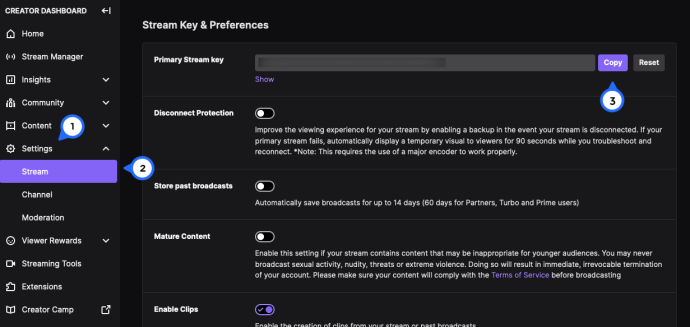
Kung kailangan mo ng kaunting tulong pa, magpatuloy sa pagbabasa. Ipapakita namin sa iyo kung saan gagamitin ang iyong Stream Key at kung paano magsisimulang i-broadcast ang nilalamang nasisiyahan ka.
I-set up para sa Streaming sa Twitch
Upang mai-broadcast ang iyong sarili kakailanganin mo ang ilang mga bagay. Kakailanganin mo ang isang computer, isang webcam, mikropono, broadcasting software, at isang Twitch account upang gumana ito. Para sa mga hangarin ng gabay na ito, ipagpapalagay namin na mayroon ka ng hardware.
paano i-on ang mga caption sa Disney plus
- Mag-navigate sa Twitch at mag-sign up para sa isang libreng account .
- Mag-navigate sa pahina ng Open Broadcast Software at i-download ang OBS Studio .
- I-install ang OBS Studio sa iyong computer. Sundin ang wizard upang mai-link ang iyong webcam at mikropono bilang mga mapagkukunan.
- Mag-log in sa Twitch at mag-navigate sa Mga Setting. I-configure ang iyong account kung paano mo ito gusto mula dito.
- Piliin ang 'Dashboard' mula sa dropdown menu sa kanang tuktok ng screen.
- Pumili ng isang laro upang mag-stream mula sa listahan sa loob ng tab na Pag-play.
- Pangalanan ang iyong broadcast na isang bagay na naglalarawan at piliin ang I-update.
Handa na ngayon ang Twitch upang gumana sa OBS Studio. Kailangan namin ngayon na ihanda ang OBS Studio upang gumana sa Twitch.
- Simulan ang OBS Studio bilang isang Administrator.
- Piliin ang Mga Setting ng Broadcast mula sa menu.
- Piliin ang Stream, piliin ang Mga Serbisyo sa Streaming bilang Uri ng Serbisyo at Serbisyo sa Twitch.
- Mag-navigate sa Twitch at piliin ang Stream Key mula sa menu.
- Kopyahin at i-paste ang stream key sa OBS Studio kung saan sinasabi nito ang Play Path / Stream Key.
- Piliin ang OK upang mai-save ang iyong mga setting.
Streaming sa Twitch
Ngayon nakarating kami sa magandang bahagi. Na-configure namin kung ano ang kailangang mai-configure at handa na ang lahat upang ma-broadcast. Buksan ang OBS Studio at makikita mo ang isang blangkong screen at ilang mga setting sa mas mababang pane.
- Piliin ang Eksena mula sa mas mababang pane at bigyan ito ng isang naglalarawang pangalan. Siguraduhing isama ang pangalan ng larong iyong nai-streaming.
- Simulan ang pagpapatakbo ng laro at hintaying mag-load ito.
- Alt + Tab pabalik sa OBS Studio at piliin ang sign na ‘+’ sa ibabang pane upang magdagdag ng isang mapagkukunan.
- Piliin ang Game Capture at piliin ang OK sa popup window.
- Piliin ang I-capture ang tukoy na window sa Mode.
- Piliin ang iyong laro sa Window. Nagdadala ito ng isang window ng Windows Explorer kung saan dapat mong piliin ang .exe file ng iyong laro. Pagkatapos ay dapat mong makita ang paglitaw ng laro sa itaas na pane ng OBS Studio.
- OK sa mga setting na iyon pabalik sa OBS Studio at dapat mo na ngayong makita ang iyong laro habang nilalaro mo ito.
Naayos ang laro. Ngayon kailangan naming idagdag ang iyong feed sa webcam upang makita ka ng mga tao habang naglalaro ka at nakikipag-usap. Ito ay isang mahalagang bahagi ng anumang pag-broadcast dahil pinapayagan nito ang madla na makisali sa iyo pati na rin ang laro.
Pagse-set up ng webcam para sa streaming
Ang pagse-set up ng iyong webcam ay katulad sa pagdaragdag ng laro. Idagdag namin ang feed ng webcam bilang isang mapagkukunan at pagkatapos ay pagsamahin ang OBS Studio sa dalawa.
- Piliin ang icon na ‘+’ sa tabi ng mga mapagkukunan sa mas mababang pane ng OBS Studio.
- Piliin ang Video Capture Device mula sa mga pagpipilian at dapat mong makita ang isang larawan ng iyong webcam feed na lilitaw.
- Kapag napili mo na, OK sa menu upang bumalik sa pangunahing screen.
Dapat mo na ngayong makita ang laro at isang maliit na kahon na nakaposisyon sa loob lamang. Karamihan sa mga stream ay may view ng webcam sa kaliwang itaas ngunit maaari mo itong makuha saan mo man gusto.
Ngayon ang lahat ay naka-set up para sa iyo upang lumikha at mag-stream ng isang broadcast gamit ang Twitch at OBS Studio. Kapag handa ka na, maaari naming simulan ang iyong pag-broadcast. Bumalik sa OBS Studio at piliin ang Start Streaming mula sa mas mababang pane. Kung nakikita mo ang iyong pahina ng Twitch, dapat na lumitaw ang iyong stream sa iyong dashboard.
kung paano makita kung sino ang nag-subscribe sa iyo sa youtube
Iyon lang para sa kung paano makuha ang iyong stream key para sa Twitch at i-set up para sa streaming ng PC. Ngayon ay mayroon ka ng iyong unang pag-broadcast sa ilalim ng iyong sinturon maaari mong panoorin, alamin at pinuhin ang iyong pagtatanghal hanggang makuha mo ang pinakamahusay sa iyong sarili. Good luck dito!

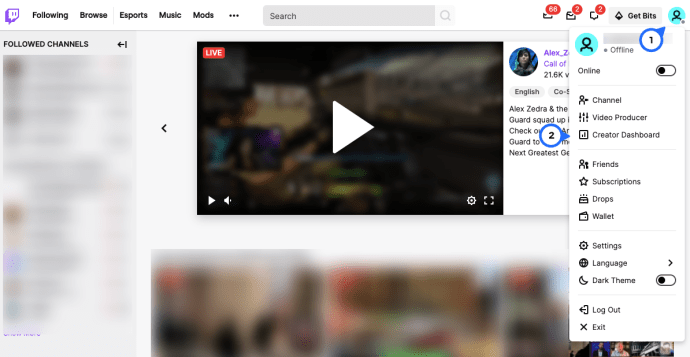
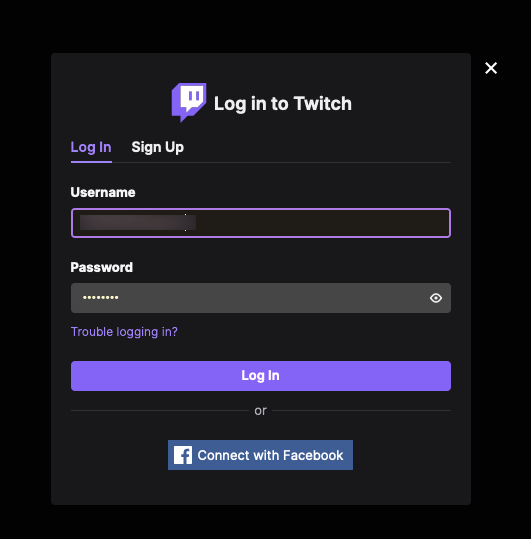
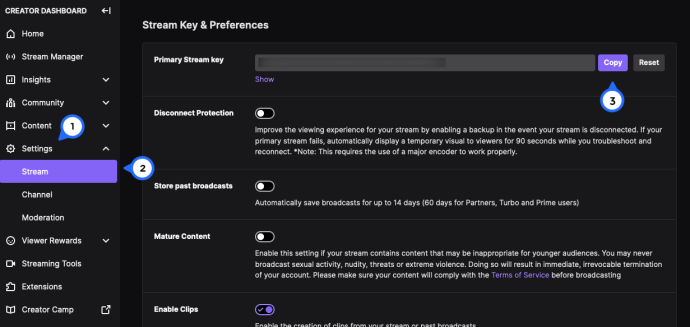


![Magkano ang Storage para sa Gaming PC Gusto [Ipinaliwanag]](https://www.macspots.com/img/blogs/81/how-much-storage-gaming-pc-want.png)






